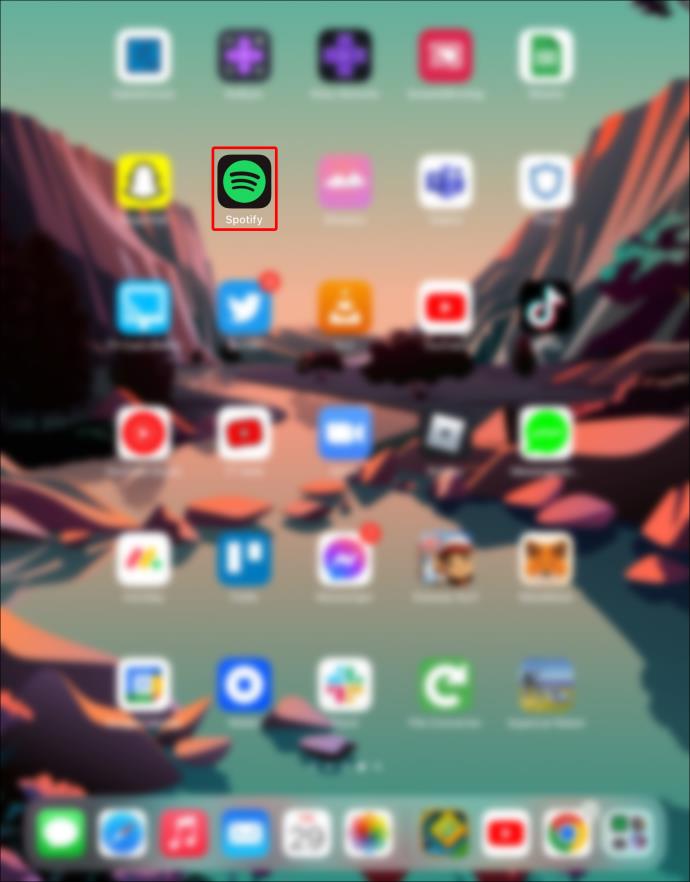Ссылки на устройства
Если вы уже некоторое время используете Spotify, вам может быть интересно, могут ли вам понравиться все песни в плейлисте Spotify. Лайкать каждую песню одну за другой может быть утомительно и отнимать много времени. Вместо этого мы покажем вам, как сразу поставить лайк каждой песне в плейлисте.

Продолжайте читать, чтобы узнать больше о том, как «лайкать» песни из плейлиста Spotify на разных устройствах, и о некоторых ограничениях, с которыми вы можете столкнуться. Мы также рассмотрим распространенные вопросы, такие как «неприязненные» песни и слияние списков воспроизведения.
Как поставить лайк всем песням в плейлисте Spotify на iPhone
Чтобы «Нравится» песня Spotify на iPhone, щелкните значок сердца за ее названием. Ваши «понравившиеся» произведения будут в плейлисте, чтобы вы могли получить к ним доступ в любое время. Однако «лайкать» все песни в чьем-то общедоступном плейлисте Spotify пока невозможно. Вы можете лайкнуть только все песни из определенного альбома, опубликованного артистом на Spotify.
Для этого выполните следующие действия:
- Откройте приложение Spotify.

- Выберите нужный альбом.

- Рядом с названием альбома нажмите на кебаб-меню (меню из трех точек).

- Под опцией «Поделиться» вы увидите опцию «Нравится все песни».

- Нажмите на опцию «Нравится все песни».

После этого ваши песни будут немедленно добавлены в плейлист «Понравившиеся песни».
Как поставить лайк всем песням в плейлисте Spotify на устройстве Android
На устройстве Android вам нужно щелкнуть значок сердца рядом с названием песни, чтобы понравиться песне.
Имейте в виду, что поставить лайк всем песням в общедоступных плейлистах Spotify невозможно. Единственный способ поставить лайк всем песням — это альбомы официально опубликованных исполнителей. Для этого следуйте этим инструкциям:
- Запустите Spotify.

- Откройте выбранный альбом.

- Прямо рядом с названием альбома нажмите на кебаб-меню.

- Вы найдете опцию «Понравиться всем песням» в разделе «Добавить в плейлист». “

- Выберите «Понравиться всем песням».

Вы найдете свои песни в плейлисте «Понравившиеся песни».
Как поставить лайк всем песням в плейлисте Spotify на ПК
Чтобы поставить лайк песне на ПК, щелкните значок сердца рядом с песней, чтобы добавить ее в свою библиотеку Spotify. Когда вы наводите курсор на публикацию песни в разделе исполнителя, альбоме или плейлисте, вы увидите это слева от метки времени.
В меню «Сейчас исполняется» внизу также есть опция сердца. Он находится рядом с треком, который сейчас воспроизводится.
В Windows, чтобы понравиться всем песням в плейлисте Spotify (или в конкретном альбоме), сделайте следующее:
- Откройте приложение Spotify.

- Перейдите к списку воспроизведения или альбому, который вы хотите.

- Нажмите «Ctrl + A», чтобы выбрать все песни одновременно.

- Чтобы понравиться им, щелкните правой кнопкой мыши и выберите «Сохранить в понравившихся песнях».

Другие сочетания клавиш Spotify, такие как удерживание нажатой клавиши «Ctrl», позволяют вам выбирать много песен, не выбирая их все сразу.
Имейте в виду, что это действие может занять некоторое время.
Для Mac, если вы обнаружили плейлист, который вам нравится, и хотите сохранить все или многие треки, выполните следующие действия:
- Нажмите на приложение Spotify.

- Перейдите к списку воспроизведения или альбому, который вы хотите.

- Выберите песни и нажмите на «3-точечное меню» слева.

- Щелкните правой кнопкой мыши и выберите «Сохранить в понравившихся песнях».

Вы также можете выбрать песни, нажав «Cmd + A» и вручную перетащив их в папку «Понравившиеся песни».
Как поставить лайк всем песням в плейлисте Spotify на iPad
Ставить лайки всем песням в плейлисте Spotify на iPad очень просто. Однако вы не можете пометить их «нравится», если песни взяты из чьего-то общедоступного плейлиста Spotify. Чтобы понравиться всем песням из определенного альбома, опубликованным исполнителем на Spotify, выполните следующие действия:
- Запустите приложение Spotify.
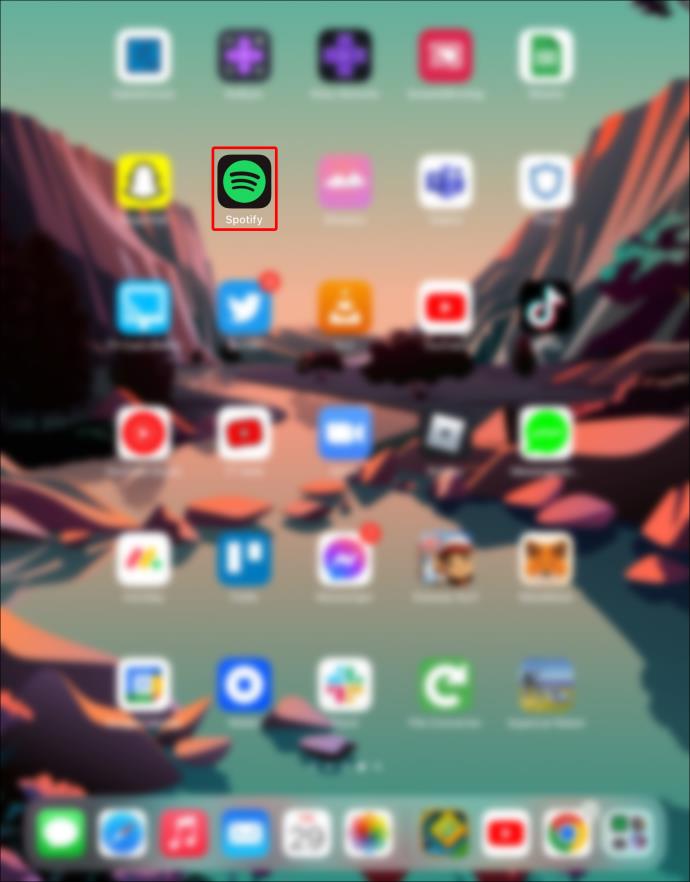
- Найдите нужный альбом.

- Нажмите на точечное меню рядом с альбомом.

- Выберите вариант «Нравится все песни».

Когда вы закончите, вы обнаружите, что ваши песни добавлены в плейлист «Понравившиеся песни».
Дополнительные часто задаваемые вопросы
Как добавить местную музыку в свой Spotify
Наряду с миллионами мелодий, доступных на Spotify, вы можете использовать приложение для воспроизведения любой звуковой дорожки на вашем устройстве. Для этого выполните следующие действия:
1. Выберите символ «Дом».
2. Выберите значок «Настройки».
3. Выберите «Локальные файлы».
4. Включите параметр «Показывать аудиофайлы с этого устройства».
Имейте в виду, что вам может потребоваться разрешить доступ в настройках вашего устройства, чтобы открыть файл с помощью Spotify.
Как искать, фильтровать и сортировать в Spotify
Может быть сложно найти нужную песню в плейлистах Spotify, потому что в них могут быть тысячи песен. Когда список воспроизведения открыт, нажмите «Ctrl + F» (или «Cmd + F» на Mac), чтобы выполнить поиск в нем. Кроме того, вы можете выбрать крошечный символ увеличительного стекла, который отображается слева от поля сортировки, щелкнув по нему.
Введите поисковый запрос в текстовое поле, и Spotify отобразит результаты, соответствующие названию песни, исполнителю и названию альбома. Это можно использовать для проверки наличия песни в списке воспроизведения, просмотра всех песен исполнителя и т. д.
Как выделить все песни в плейлисте Spotify
Вы можете «отменить лайк» каждой песне в любом списке Spotify, но только настольные приложения для Windows и Mac позволяют сразу удалить каждую понравившуюся вам песню. Вот как это сделать:
1. Откройте настольную версию Spotify.
2. В меню слева выберите вкладку «Понравившиеся песни».
3. Чтобы выбрать каждую песню в списке воспроизведения, нажмите «Cmd + A» на Mac или «Ctrl + A» на Windows.
4. Удалите выбранные песни из списка «Понравившиеся песни», щелкнув их правой кнопкой мыши. В качестве альтернативы используйте клавишу «Удалить» на клавиатуре.
Как объединить плейлисты Spotify
Чтобы объединить плейлист Spotify, нужно всего несколько кликов, скопировав треки и вставив их в новый плейлист с помощью настольного приложения. Вместо того, чтобы вручную добавлять каждую песню, как в мобильном приложении, это простой способ объединить песни:
1. На вашем Mac или ПК запустите приложение Spotify.
2. Выберите альбом или список воспроизведения, в который вы хотите собрать песни.
3. Чтобы выбрать каждую песню, нажмите «Cmd + A» на Mac или «Ctrl + A» на компьютере с Windows.
4. Нажмите «Cmd + C» или «Ctrl + C», чтобы скопировать выбранные песни.
5. Выберите список воспроизведения, в который вы хотите добавить эти мелодии.
6. Чтобы вставить свои песни, нажмите «Cmd + V» (Mac) или «Ctrl + V» (Windows).
Сделав это, нужные песни сразу же окажутся в их новом плейлисте.
Важность плейлиста с понравившимися песнями
Каждая песня, которую вы отмечаете как «нравится», попадает в плейлист «Понравившиеся песни». Этот обширный плейлист может продемонстрировать некоторые из ваших музыкальных влияний, открытий и многое другое. После того, как песня вам понравилась, вы можете приступить к сортировке всех песен в специальных плейлистах.
Как часто вы используете функцию «Мне нравится»? Какие изменения вы хотели бы увидеть в «лайках» песен Spotify? Пожалуйста, поделитесь своими мыслями в разделе комментариев ниже.